Настройка рекламного баннера для iPhone
Примечание: Настройка рекламы доступна только для приложений, подписанных на тарифные планы Бизнес и Корпоративный.
iBuildApp предлагает настроить в приложении один из перечисленных видов рекламы: баннеры iAd, баннеры AdMob и реклама, созданная самим пользователем. После того, реклама настроена, она будет показываться у конечных пользователей в верху экрана на внутренних страницах приложения.
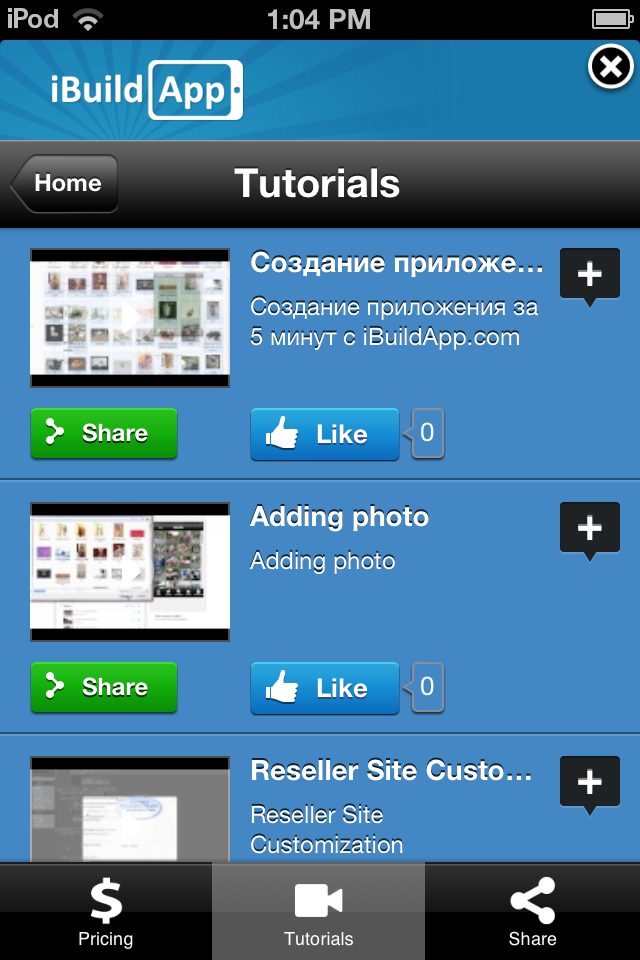
Откройте вкладку "Реклама" в панели управления и выберите один из видов рекламы:
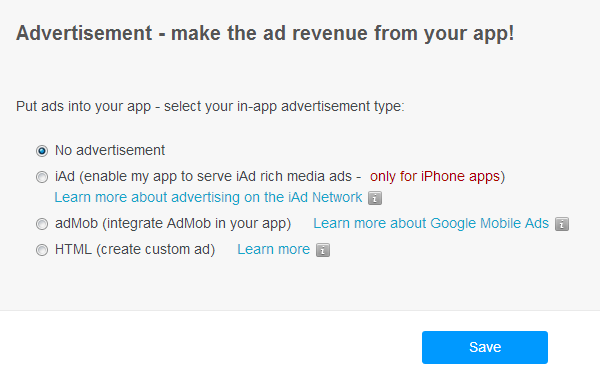
Примечание: Чтобы стать пользователем рекламной сети iAd Вы должны быть зарегистрированы как разработчик iOS.
Рекламная сеть iAd предоставляет простой и удобный интерфейс для настройки рекламы в мобильных приложениях. Есть возможность отслеживать эффективность и выгоду проводимой рекламной компании. Члена программы разработки iOS могут присоединиться к рекламной сети iAd прямо сейчас.
Для того, чтобы присоединиться к сети разработчикам необходимо сделать следующее:
- Прочитать и принять лицензионное соглашение iTunes Connect.
- Заполнить данные о финансовой информации, если у Вас нет платных приложений в App Store.
- Разрешить в Вашем приложении рекламу iAd в панели управления на iTunes Connect.
- Настроить предпочитаемые виды рекламы iAd на iTunes Connect.
Пожалуйста, обратитесь к рекламной странице iAd, чтобы получить больше информации.
Реклама AdMob
Если Вы хотите настроить рекламу, которая будет работать независимо от платформы, то обратите Ваше внимание на Google Mobile Ads. Подстегните онлайн-продажи, привлеките больше покупателей в Ваш магазин или сделайте свой бренд известным, сделайте это все при помощи инновационной рекламы.
Чтобы начать работать с данным видом рекламы создайте учетную запись Публикатора.
- Зарегистрируйтесь на www.admob.com в правом верхнем углу или щелкните по ссылке: www.admob.com/register.
- Заполните форму регистрации.
- Кликните Submit.
- Вам пришлют письмо с подтверждением Вашей регистрации на электронный адрес, который Вы указали.
- Щелкните по ссылке в письме, чтобы подтвердить регистрацию.
- На следующем экране будет подтверждение того, что Вы успешно прошли регистрацию. Теперь все готово для начала рекламной компании.
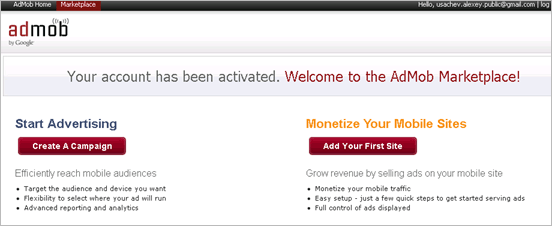
Чтобы начать работу с AdMob необходимо создать компанию, группу предложений в рамках компании и уже там создаются рекламные баннеры.
Для некоторых разработчиков теперь доступны Google AdSense ads (умная реклама), которая будет показана в случае, когда AdMod недоступна. Если подключить данную опцию, то в случае недоступности сети AdMob будет показана реклама из сети Google.
Для создания компании необходимо:
- Кликнуть Campaigns tab.
- Кликнуть Create New Ad Campaign.
- Ввести название компании. Данный параметр не будет доступен Вашим пользователям, но поможет Вам ориентироваться, если у Вас будет несколько компаний.
- Введи дату начала (обязательное поле) и дату окончания (необязательное поле). Это гарантирует, что компания будет запущена и окончена в срок
- Введите Ваш ежедневный бюджет (минимум $50). Контролировать расходы можно, если установить ежедневный бюджет, который не должен быть превышен.
Каждый день реклама в приложении будет показываться до тех пор, пока не будет исчерпан дневной бюджет. Затем показ рекламы будет приостановлен до следующего дня. - Введите примечания к компании(необязательное поле). Введите описание для того, чтобы в будущем не забыть для чего была создана данная компания. Эта информация не будет доступна пользователям.
- КликнитеSave and Continue чтобы создать группу рекламных баннеров( Группа рекламных баннеров создается для того, чтобы объединить баннеры одной тематики и для одной фокусной группы внутри компании. Например для разных стран у Вас могут существовать разные рекламные группы, чтобы гарантировать максимальную локализацию рекламы. Создание хотя бы одной группы обязательно.)
- Введите название группы. Данная информация предназначена прежде всего для Вас и пользователи ее не увидят. Давайте группам значимые имена, чтобы было в дальнейшем проще ориентироваться.
- Назначьте группе одну из следующих задач:
- Мобильная сеть: Ваши пользователи будут перенаправляться на Ваш сайт после того, как кликнули по рекламе.
- Приложения: Ваши пользователи будут перенаправлены на загрузку приложения из соответствующего магазина.
- Медиа: Вашим пользователя будет показан медиа-контент с iTunes если они кликнуть по рекламе.
- Местоположение и Утилиты: стоит выбрать в том случае, если Вы хотите, чтобы Ваши пользователи увидели Ваше местоположение на карте или что-то нашли при помощи поля поиска.
Примечание: Если Вы выбрали вариант Медиа, Приложения или Метоположение и утилите, то Вам будет необходимо произвести дополнительные настройки в зависимости от платформы и расположения ресурсов. - Выберите фокус-группу. После того, как Вы настроили основные параметры, выберите для кого именно будет показываться Ваша реклама. Все рекламные баннеры внутри группы должны отвечать этому критерию.
- КликнитеSave and Continue чтобы создать баннер.
Чтобы пользователи увидели рекламу в приложении, необходимо произвести следующие настройки:
- Кликните Sites and Apps tab:
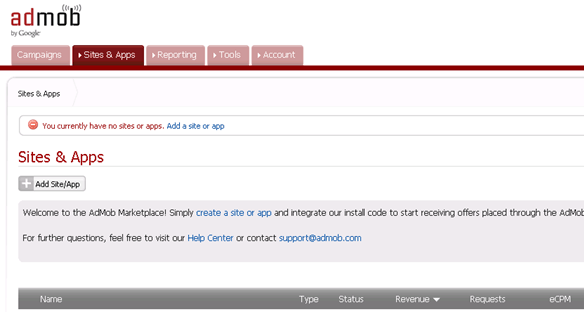
- Кликните Add Site/App.
- Введите финансовую информацию.
- Выберите тип устройства - iPhone.
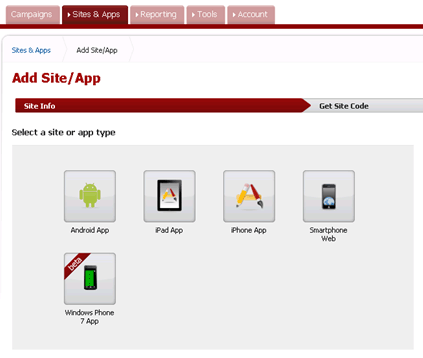
- Введите название приложения. Эта информация не будет доступна сторонним пользователям, но поможет Вам отслеживать Ваши рекламные объявления.
- Введите адрес сайта iPhone или адрес своего приложения в App Store. Для приложений iPhone это поле не обязательно.
- Выберите категорию приложения.
- Введите описание Вашего приложения. Для того, чтобы помочь Вашим потенциальным рекламодателям решиться показывать рекламу в Вашем приложении, сделайте его описание максимально полным и детальным.
- Выберите внешнее оформление Вашего рекламного объявления из уже имеющихся или создайте свой, указав цвет фона и текста.
- Отдельно необходимо указать, использует ли Выше приложение гео-позиционирование.
- Нажмите на на кнопку Добавить (Add) внизу страницы.
Вы только что добавили Ваше рекламное объявление в сеть AdMob.До тех пор, пока Вы не встроите в свое приложение специальный код, реклама показываться не будет. Вы можете получить этот код нажав на Установить (Setup) справа от приложения, которое Вы хотели бы активировать. Скопируйте Идентификатор Публикатора (Publisher Id) и вставьте его на странице "Нстройки" на сайте iBuildApp.
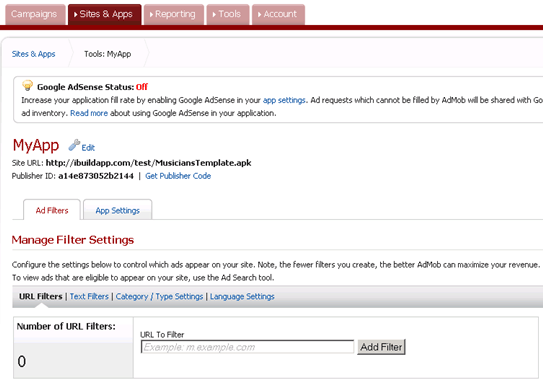
Публикаторы могут включать и выключать AdSense. нажав на кнопку "Manage Settings" сразу под именем приложения в разделе Сайты и приложения (Sites & Apps), а затем выбрав "Настройки приложения (App Settings)":
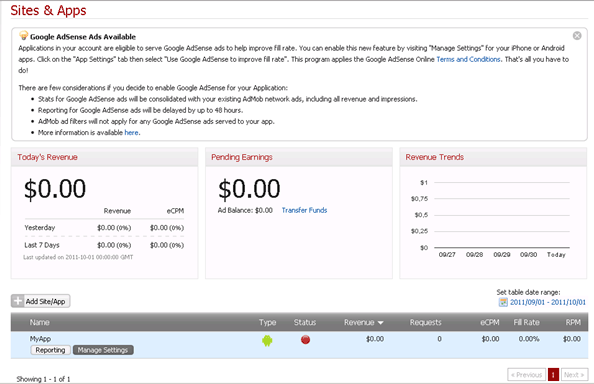
Пользовательский рекламный баннер
Пользовательская HTML-реклама позволяет вводить изображения и тексты, которые будут показываться вверху приложения.
Когда Вы выбираете этот способ организации рекламы в своем приложении, то получаете возможность управлять рекламой прямо на странице "настройки". Используйте WYSIWYG-редактор для того, чтобы создать рекламное объявление. Пожалуйста, убедитесь, что Ваш рекламный блок умещается в видимой области WYSIWYG-редактора (320x50 пкс).